Configurando o Recibo de Pagamento
Nesta funcionalidade configure a emissão dos Recibos de Pagamento dos colaboradores.
Configure a emissão dos recibos a partir das folhas de pagamento cadastradas no FPW Folha de Pagamento. É necessário que se configure os recibos de pagamentos a partir de cada folha desejada.
Todas as Ocorrências de Férias e Ocorrências de Recesso associadas as suas respectivas Folhas de Pagamento, no mesmo mês, serão consideradas pelo período e data de pagamento na emissão dos relatórios.
Configure também os recibos de pagamento a serem emitidos na Simulação de Férias e Simulação de Rescisão, para suas respectivas folhas de pagamento.
O recibo da folha de pagamento Mensal deverá ser disponibilizado para a emissão mensalmente, conforme o artigo 225 do Decreto 3048 de 1999, e a disponibilização será realizada através da função Recibo de Pagamento. Tal artigo prevê a obrigatoriedade da elaboração e arquivamento de segundas vias dos Recibos de Pagamento.
Selecione a Empresa para qual deseja realizar a configuração.
ATENÇÃO
Ao configurar o recibo de pagamento para a Empresa Genérica, identificada como tal, a configuração realizada será adotada também para as empresas que a mesma compartilha informações e que não possuem configurações próprias. Empresa genérica é aquela de onde se origina as tabelas compartilhadas entre as empresas, quando não utilizado o conceito de tabelas próprias, opção selecionada no Cadastro de Empresas do FPW Folha de Pagamento.
Configure como deverão ser informadas as datas de referências para Emissão do Recibo de Pagamento, através da opção Permitir informar data manual:
- Marcando Sim, na tela de emissão o usuário poderá informar manualmente as datas de referências para emissão do recibo de pagamento.
- Marcando Não, o sistema irá disponibilizar na tela de emissão as datas de referências disponíveis para seleção do usuário.
Optando pelo Tipo de layout RHO, as emissões serão realizadas conforme parametrizar na seção Estrutura do Recibo. Caso opte pelo tipo Reports, basta informar o relatório desenvolvido para o FPW - Reports, que corresponda a essa emissão.
O recibo de pagamento possui outras nomenclaturas, como por exemplo Holerite e Contracheque. Insira o nome que desejar para o cabeçalho no campo Título do demonstrativo.
Marcando Não na opção Apresentar os dados da lotação matriz/filial, serão disponibilizados no recibo de pagamento, os dados da matriz e o nome da empresa.
Marcando Sim na opção Apresentar os dados da lotação matriz/filial, serão disponibilizadas as seguintes configurações: Manter o nome da empresa e Definir nível da lotação.
-
Manter o nome da empresa: possibilita definir se será ou não mantido o nome da empresa no recibo de pagamento.
-
Definir nível da lotação: possibilita definir o nível de lotação para obtenção das informações da lotação matriz/filial a serem exibidas no recibo de pagamento, conforme a seguir:
EXEMPLO
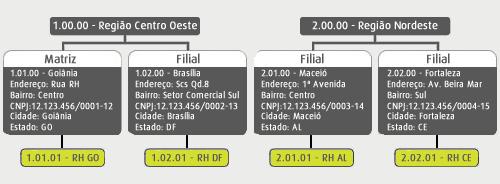
Cenário 1
Considerando a opção Apresentar os dados da lotação matriz/filial marcada como Sim e a opção Manter nome da empresa marcada como Não.
Supondo que o funcionário José da Silva, pertencente a lotação 1.01.01 - RH GO, ao emitir o recibo de pagamento com essa opção de configuração, os dados a serem emitidos no recibo são: Nome da empresa igual à Goiânia; Endereço (Bairro, Cidade e Estado) e CNPJ da lotação Goiânia, que se encontra no nível matriz/filial superior a lotação do funcionário.
Supondo que o funcionário Antônio Souza, pertencente a lotação 1.02.01 - RH DF, ao emitir o recibo de pagamento com essa opção de configuração, os dados a serem emitidos no recibo são: Nome da empresa igual à Brasilia; Endereço (Bairro, Cidade e Estado) e CNPJ da lotação Brasilia, que se encontra no nível matriz/filial superior a lotação do funcionário.
Cenário 2
Considerando a mesma estrutura com a opção Apresentar os dados da lotação matriz/filial marcada como Não, o recibo de pagamento, quando emitido tanto para José da Silva, quanto para Antônio Souza, conterá as informações da lotação 1.01.00 - Goiânia, por ser a Lotação Matriz da empresa, exceto para o campo Nome da empresa que nessa opção será a Razão Social da empresa dos mesmos.
Cenário 3
Considerando a mesma estrutura com a opção Apresentar os dados da lotação matriz/filial marcada como Sim e Manter nome da empresa marcada como Sim, ao emitir o recibo de pagamento para o funcionário Antônio Souza pertencente a lotação 1.02.01 - RH DF, o mesmo conterá as seguintes informações: A Razão Social da Empresa do funcionário (será mantido); Endereço (Bairro, Cidade e Estado) e CNPJ da lotação Brasilia, que se encontra no nível matriz/filial superior a lotação do funcionário.
Marcando Sim na opção Definir nível da lotação, será possível definir o nível da lotação para obtenção das informações de Nome da Empresa, CNPJ, Endereço da matriz/filial.
EXEMPLO
Cenário 1 - Marcando a opção Sim:
Supondo que o funcionário André Soares pertence a Lotação 001.001.001.001, a funcionária Maria Alves pertence a Lotação 001.001.000.000 e considerando a seguinte configuração do recibo de pagamento:
Apresentar os dados da lotação matriz/filial
= Sim, Definir nível da lotação = Sim e
Nível = 3
-
Ao gerar o recibo para o funcionário André Soares, serão apresentados
os dados da lotação de nível 3, pois o funcionário está na
lotação de nível 4. (Maior/Igual à configurada)
- Ao gerar o recibo para a funcionária Maria Alves, serão apresentados os dados da lotação de nível 1, pois o funcionário está na lotação de nível 2. (Menor à configurada)
ATENÇÃO
Caso o nível da lotação do funcionário seja menor que a configurada, ao gerar o recibo de pagamento serão apresentadas as informações da lotação de nível 1.
ATENÇÃO
Caso um funcionário pertença a uma lotação que esteja hierarquicamente acima da sua Lotação Matriz/Filial, ou caso não exista lotação que represente a Matriz, serão exibidos os dados da própria lotação do funcionário.
Caso existam mais de uma Lotação do tipo Matriz/Filial na estrutura de lotação do funcionário, qualquer uma das lotações matriz/filial da estrutura serão exibidas.
Marcando Não na opção Definir nível da lotação, não será definido o nível de lotação. No entanto, as informações de Nome da Empresa, CNPJ e Endereço da matriz/filial serão exibidas conforme mencionado anteriormente nas configurações realizadas para Apresentar dados da lotação matriz/filial e Manter nome da empresa.
Marcando Sim para a opção Permitir emissão do recibo para funcionários que não possuam valores calculados na folha, será possível emitir o recibo de pagamento, independente se para a Folha de Pagamento selecionada, o funcionário possua valores calculados.
Marcando Sim para o campo Emitir eventos no rodapé serão disponibilizados no rodapé do recibo de pagamento os eventos configurados na funcionalidade Recibo de Pagamento (tela Configurações do Recibo de Pagamento - Eventos acessada a partir do botão Eventos Rodapé..., que estará disponível quando selecionada a Impressão em .PDF e marcando a opção Demonstrativo Configurável ) do FPW folha de Pagamento, seguindo a mesma ordem (Linhas e Colunas) definida na funcionalidade citada.
ATENÇÃO
Esta opção será aplicada apenas quando selecionado o Formato PDF, na configuração do Recibo de Pagamento (My Way).
A opção referente ao conceito de componentes do salário só será exibida no item Emitir Salário se o seu nome for parametrizado na seção Exibição de componentes do salário da função Configurações Gerais do Serviço RH.
Ao marcar o indicador de Folha Padrão, a folha de pagamento selecionada será disponibilizada como padrão para a emissão pelos funcionários.
Ao marcar a opção Exibir centro de custo como Sim, será apresentado o Centro de Custo no Recibo de Pagamento do funcionário. Essa opção só será visível no recibo, caso o Tipo de layout esteja selecionado como RHO.
Através da opção Permitir envio do Recibo de Pagamento por e-mail, indique se deseja após a emissão do Recibo de Pagamento disponibilizar a opção de enviar por e-mail o Recibo de Pagamento.
Ao selecionar um dos campos, Atual, Anterior, ou Anteriores será apresentada opção Apresentar Folhas do próximo mês? para o usuário indicar se deve ser realizada a emissão da folha futura.
ATENÇÃO
O sistema exibe o campo Apresentar Folhas do próximo mês? Somente quando o usuário seleciona folha do tipo Férias, Outros, Rescisão, Rescisão Complementar e Abono sem gozo de férias.